Окна диалога Outliner и Hypergraph
Окна диалога Outliner (Структура) и Hypergraph (Просмотр структуры), такие разные на вид, тем не менее выполняют сходные функции. Они используются для систематизации и группировки объектов сцены. С их помощью можно увидеть перечень объектов сцены в текстовой или графической форме.
В процессе создания анимации сцена постепенно насыщается объектами, и среди них бывает сложно найти нужный. Для этой цели и служат оба упомянутых окна диалога.
Как определить, какое из них вам лучше использовать в конкретной ситуации? Окно диалога Outliner (Структура) замечательно подходит для систематизации и группировки объектов, для переименования узлов и тому подобных задач. В окне диалога Hypergraph (Просмотр структуры) наглядно представлены связи между различными узлами, соответственно, имеет смысл использовать его для редактирования этих связей.
Окно диалога Outliner
Показанное на рис. 2.14 окно диалога Outliner (Структура) вызывается одноименной командой меню Window (Окно). Оно отображает перечень объектов сцены с учетом иерархических связей между этими объектами.
Чтобы выделить любой объект сцены, достаточно щелкнуть на его имени.
Объекты перечисляются в порядке их появления в сцене, но вы можете легко поменять их очередность, перетаскивая строчки средней кнопкой мыши. Это просто потрясающий способ систематизации данных о сцене.
Для переименования объекта достаточно дважды щелкнуть на его имени и ввести новый вариант. Эффективность работы над проектом не в последнюю очередь зависит от присвоения элементам значимых имен, ведь это позволяет быстро идентифицировать любую часть сцены.
Разделительная черта дает возможность разбивать окно диалога Outliner (Структура) на две отдельно функционирующие части. Эту черту можно перетаскивать вверх и вниз, просматривая любую часть длинного списка.
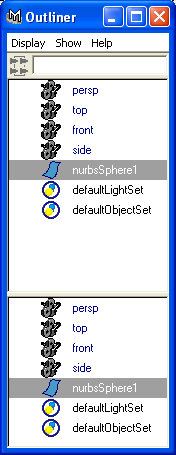
Рис. 2.14. Окно диалога Outliner
Окно диалога Hypergraph
Показанное на рис. 2.15 окно диалога Hypergraph (Просмотр структуры) также вызывается одноименной командой меню Window (Окно). Оно отображает объекты сцены в виде диаграмм, что позволяет наглядно представить связи между отдельными узлами. Этот инструмент не так-то просто освоить начинающим пользователям, но при этом он дает максимальный контроль над иерархией сцены, а также входными и выходными связями.
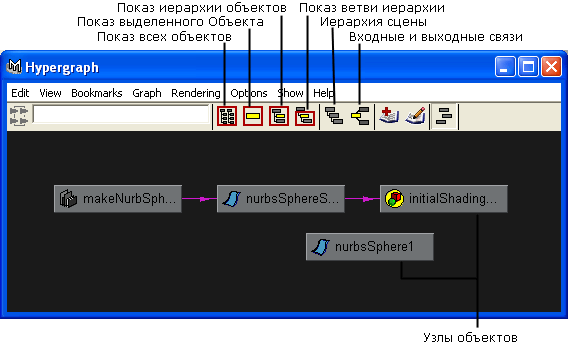
Рис. 2.15. Окно диалога Hypergraph
Управление окном диалога Hypergraph (Просмотр структуры) ничем не отличается от управления любым другим окном диалога или проекции. Используйте уже известные комбинации кнопок мыши и клавиши ALT.
